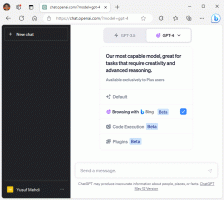Zmień lokalizację pogody na pasku zadań w systemie Windows 10
Oto jak zmienić lokalizację pogody na pasku zadań w systemie Windows 10.
Jedna z najnowszych aktualizacji systemu Windows 10 wprowadziła nowe centrum o nazwie „Wiadomości i zainteresowania”. Domyślnie wyświetla prognozę pogody na pasku zadań, zapewniając użytkownikom najpotrzebniejsze informacje o pogodzie. Po kliknięciu ikony prognozy system Windows 10 otwiera wysuwane menu z dodatkowymi informacjami, takimi jak ruch uliczny, wiadomości, wyniki sportowe, finanse itp. Menu wysuwane Wiadomości i zainteresowania można w pełni dostosować, dzięki czemu możesz określić, jakie tematy chcesz śledzić, z jakich źródeł pobierać artykuły itp. W tym artykule dowiesz się, jak spersonalizować jedną z dostępnych kart, Pogoda.
Reklama
Domyślnie ikona pogody na pasku zadań w systemie Windows 10 wykorzystuje dane o lokalizacji, aby uzyskać informacje o lokalnej prognozie. Działa w ten sam sposób, w jaki działa aplikacja Pogoda. Mimo to czasami system Windows 10 nieprawidłowo wykrywa lokalizację. Ponadto karta pogody nie uzyska potrzebnych informacji, jeśli nie przyznasz dostępu do danych o lokalizacji. W takim przypadku możesz ręcznie określić lokalizację pogody dla wiadomości i zainteresowań.
Jak zmienić lokalizację pogody na pasku zadań w systemie Windows 10?
- Kliknij na Wiadomości i zainteresowania ikonę na pasku zadań.

- Znajdź Pogoda w wysuwanej karcie.
- Kliknij przycisk z trzema kropkami w prawym górnym rogu karty, aby otworzyć jej ustawienia.
- Kliknij Edytować opcja lokalizacji.

- Następnie wybierz albo automatyczne wykrywanie lokalizacji lub określ swoją dokładną lokalizację. Możesz wpisać nazwę miasta lub kod pocztowy.

- Kliknij Zapisać.
Zwróć uwagę, że ikona pogody na pasku zadań jest powiązana z aplikacją Pogoda w systemie Windows 10. Oznacza to, że będzie postępować zgodnie z ustawieniami w aplikacji Pogoda, takimi jak lokalizacja i jednostki.
Jak zmienić jednostki temperatury w wiadomościach i zainteresowaniach
Ponownie, system Windows powinien automatycznie wykryć preferowane jednostki i odpowiednio je zmienić. Jeśli z jakiegoś powodu system operacyjny tego nie robi lub po prostu chcesz zmienić jednostki temperatury dla pogody na pasku zadań, oto jak to zrobić.
Aby zmienić jednostki temperatury w Wiadomościach i Zainteresowaniach,
- Otworzyć Wiadomości i zainteresowania Centrum.
- Znajdź Pogoda karta.
- Obok temperatury znajdziesz
CorazFsymbolika.
- Kliknij
Caby przełączyć jednostki na stopnie Celsjusza. KliknijFaby zmienić jednostki temperatury na stopnie Fahrenheita.
Pokaż ikonę tylko dla pogody na pasku zadań
Pogoda na pasku zadań zajmuje dużo miejsca. Użytkownicy, którzy mają mniejszy ekran, mogą preferować ikonę prognozy pogody bez dodatkowych informacji. Niektórzy mogą chcieć całkowicie usuń przycisk Wiadomości i zainteresowania lub przynajmniej uczynić go bardziej kompaktowym. Microsoft to rozumie i oferuje opcję wyświetlania tylko ikony.
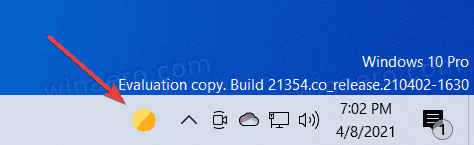
Nie zobaczysz temperatury ani warunków, ale ikona zaktualizuje się zgodnie z prognozą pogody.
Aby wyświetlić ikonę tylko dla pogody na pasku zadań,
- Kliknij prawym przyciskiem myszy pasek zadań.
- Wybierz Wiadomości i zainteresowania z menu.
- Kliknij Pokaż tylko ikonę opcja.

Skończyłeś.
Warto wspomnieć, że Wiadomości i zainteresowania piasta jest obecnie dostępne tylko w przedpremierowych kompilacjach systemu Windows 10. Aktualizacja: jest teraz dostępne w stabilnych wydaniach Windows 10 także. Aby uzyskać te kompilacje, musisz zarejestrować swój komputer w niejawnym programie testów systemu Windows w kanale deweloperskim. Nie zalecamy robienia tego na urządzeniu podstawowym, ponieważ kompilacje w wersji zapoznawczej mogą zawierać krytyczne błędy i działać niestabilnie. Oczekuje się, że Microsoft wyśle nową aktualizację systemu Windows 10 z Wiadomości i zainteresowania w drugiej połowie 2021 roku.